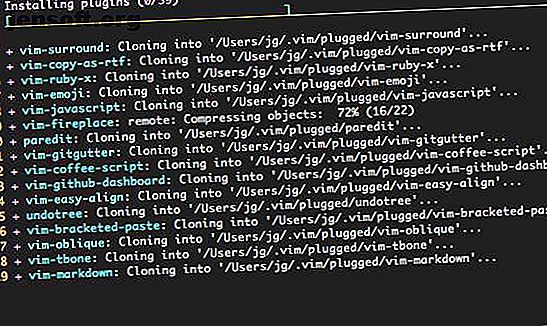
Sådan tilføjes topfunktioner fra andre teksteditorer til Vim
Reklame
Hvis du er som mange mennesker, kender du Vim som den editor, du åbner for at finpusse en konfigurationsfil, så kan du ikke klare at afslutte. På den anden side, hvis du ofte bruger Vim, ved du, hvor kraftfulde dens modale redigeringsfunktioner er. Hvis du kører Linux eller en anden Unix-smag, er Vim værd at lære.
Når det er sagt, viser Vim sin alder temmelig let. Som standard mangler det mange af de funktioner, vi er kommet til at stole på i moderne tekstredaktører. Når det er sagt, skal du installere et par pakker, og Vim kan holde sit eget med Visual Studio-kode, sublim tekst og mere.
Plugin Management: Vim-Plug

Én nøglefunktion i moderne tekstredaktører er muligheden for at udvide dem med plugins. Mens Vim tilføjede indbygget pakkehåndtering i version 8.0, synes mange det er besværligt sammenlignet med tredjepartspakkeadministratorer. En af de mest populære pakkeadministratorer er Vim-Plug.
Inden du kan begynde at bruge Vim-Plug, skal du installere det. På et Unix-system som Linux eller macOS skal du køre følgende i en terminal for at downloade og installere vim-plug.
curl -fLo ~/.vim/autoload/plug.vim --create-dirs \ https://raw.githubusercontent.com/junegunn/vim-plug/master/plug.vim Hvis du bruger Vim i Windows, kan du installere Vim-Plug ved at indsætte følgende i PowerShell.
md ~\vimfiles\autoload $uri = 'https://raw.githubusercontent.com/junegunn/vim-plug/master/plug.vim' (New-Object Net.WebClient).DownloadFile( $uri, $ExecutionContext.SessionState.Path.GetUnresolvedProviderPathFromPSPath( "~\vimfiles\autoload\plug.vim" ) ) Nu kan du installere plugins ved at tilføje dem til din ~/.vimrc fil. Du skal tilføje to nye linjer til filen:
call plug#begin('~/.vim/plugged') call plug#end() Hvis du vil installere et plugin, skal du tilføje Plug, efterfulgt af den del af dens GitHub-URL, der følger http://www.github.com i enkelte citater. For at installere det solariserede farveskema, indeholder din konfigurationsfil for eksempel følgende:
call plug#begin('~/.vim/plugged') Plug 'altercation/vim-colors-solarized' call plug#end() Yderligere oplysninger om installation af pakkehåndtering finder du på Vim-Plug GitHub-siden.
Fejlkontrol: Syntastisk

En anden funktion, mange er kommet til at stole på, er din valgte redaktør, der fortæller dig, når den kode, du har skrevet, er ugyldig. Dette kaldes ofte "fnugning." Det forhindrer dig ikke i at skrive kode, der ikke kører, men det vil fange grundlæggende syntaksfejl, som du måske ikke har bemærket.
Som navnet antyder, er Syntastic et syntaksekontrol-plugin for Vim. Det gør faktisk ikke meget af sig selv for mange sprog. I stedet skal du installere en linter- eller syntakschecker til det eller de sprog, du vælger. Syntastic vil derefter integrere checker i Vim og kontrollere din kode, hver gang du gemmer filen.
Syntastic understøtter flere sprog, end vi kan liste her, så det er meget sandsynligt, at det sprog, du bruger, understøttes. For instruktioner i, hvordan du konfigurerer plugin, se siden Syntastic GitHub.
Kodeafslutning: YouCompleteMe

Syntaksekontrol er rart, men hvis du kommer fra Visual Studio Code eller en lignende funktionspakke editor mangler du sandsynligvis noget andet. Dette er kodekonkurrence, også kendt som Intellisense i Visual Studio-verdenen. Hvis du bruger vim til mere end redigering af konfigurationsfiler Hvad er konfigurationsfiler, og hvordan kan du redigere dem? Hvad er konfigurationsfiler, og hvordan kan du redigere dem? Langt de fleste softwareapplikationer er konfigureret via en menuinterface, men nogle kræver, at du tager et skridt ud over og faktisk redigerer en tekstfil. Men hvordan fungerer disse "konfigurationsfiler"? Læs mere, det vil gøre dit liv meget lettere.
Kodeudfyldelse gør det lettere at skrive kode ved at dukke op forslag, mens du skriver. Dette er rart, hvis du bruger en metode, der er stærkt indlejret, så du ikke behøver at huske hele strengen.
YouCompleteMe er en kodeudfyldelsesmotor til Vim, og det er en af de mere kraftfulde plugins, du kan installere. Det er også noget vanskeligere at installere end andre plugins. Du kan installere det grundlæggende med en pakkeadministrator som Vim-Plug, men du skal sammensætte det.
Den nemmeste måde at kompilere plugin er at bruge det inkluderede install.py script. For at gøre dette på macOS eller Linux skal du indtaste følgende:
cd ~/.vim/bundle/YouCompleteMe ./install.py --clang-completer Bemærk, at på Linux skal du installere udviklingsværktøjer, CMake og de krævede overskrifter, før du kan kompilere YouCompleteMe.
For instruktioner om installation og kompilering af YouCompleteMe på andre systemer eller for mere information, se YouCompleteMe GitHub-siden.
Fuzzy Search: CtrlP

Hvis du arbejder på et projekt med mange forskellige filer, kan Vims metode til åbning af filer frustrere dig. Kommandoen :e har grundlæggende autofuldførelse, men du skal stadig vide, hvor din fil er placeret. Du kan komme til kommandolinjen for at finde den, men ville det ikke være bedre, hvis du kunne gøre dette lige fra Vim?
Heldigvis kan du. CtrlP-pluginet kan søge i filer, men det kan også gøre meget mere. CtrlP GitHub-siden beskriver den som en "fuld sti fuzzy fil, buffer, mru, tag, ... finder for Vim." Plugin ligner Sublime Text's "Goto Anything" -kommando, der overraskende overraskelse har tastaturgenvejen til Ctrl + P eller Kommando + P.
Denne funktion eller et lignende kan findes i de fleste moderne tekstredaktører, og hvis du finder dig selv mangler det, er det rart at have i Vim.
Filsøgning: NERDTree

Du foretrækker muligvis en mere traditionel filsøgning. Hvis du går glip af visningen til venstre i panelet af filer, der findes i mange redaktører, vil du være glad for at vide, at den er tilgængelig i Vim. Dette er takket være NERDTree-pluginet.
I modsætning til menuen til venstre i Sublime Text, Visual Studio Code og andre, er NERDTree en komplet filsystemudforsker. I stedet for kun at vise dit projektmappe, kan du navigere hvor som helst på din computer. Hvis du arbejder med filer på tværs af flere projekter, kan dette være en meget praktisk funktion at have.
For at åbne NERDTree inde i Vim skal du bare bruge kommandoen :NERDTree . Hvis du hellere vil binde det til en kommando, kan du gøre dette med en ~/.vimrc indstilling som følgende:
map :NERDTreeToggle Dette vil lade dig blot trykke på Ctrl + N for at åbne og lukke NERDTree-panelet.
Git Integration: fugitive.vim

Git-integration er blevet et must-have-funktion i moderne tekstredaktører, så det er godt at vide, at den også findes i Vim. Projektet GitHub-side beskriver fugitive.vim som "et Git-indpakning så fantastisk, det burde være ulovligt."
Kørsel :GStatus bringer noget, der ligner det, du ser med git status . Hvis du er færdig med dit arbejde med en fil og er klar til at begå det, skal du køre :GCommit % . Dette giver dig mulighed for at redigere engagementsmeddelelsen i det aktuelle Vim-vindue.
Der er for mange kommandoer til at liste her, plus du kan køre en hvilken som helst standard Git-kommando ved at køre :Git . For mere information, inklusive screencasts, se side om flygtning.vim GitHub.
Leder du efter endnu flere Vim-tip?
Ovenstående tip vil hjælpe med at modernisere Vim, men de er langt fra det eneste, du kan gøre for at tilpasse redaktøren til din smag. Som du måske allerede har gættet fra at læse denne artikel, er Vim en ekstremt redigerbar redaktør.
Hvis du er klar til mere, kan du kigge på vores liste over Vim-tilpasninger for at gøre det endnu bedre Vim er fantastisk: Gør det bedre med disse 5 tilpasninger Vim er fantastisk: Gør det bedre med disse 5 tilpasninger Tekstredaktører er måske ikke sexet, men de er vigtige. En af de mest kraftfulde Linux-tekstredaktører er VIM (forkortelse, Vi forbedret), og her viser vi dig, hvordan du udvider dens funktionalitet yderligere. Læs mere .
Udforsk mere om: Programmering, Teksteditor, Vim.

